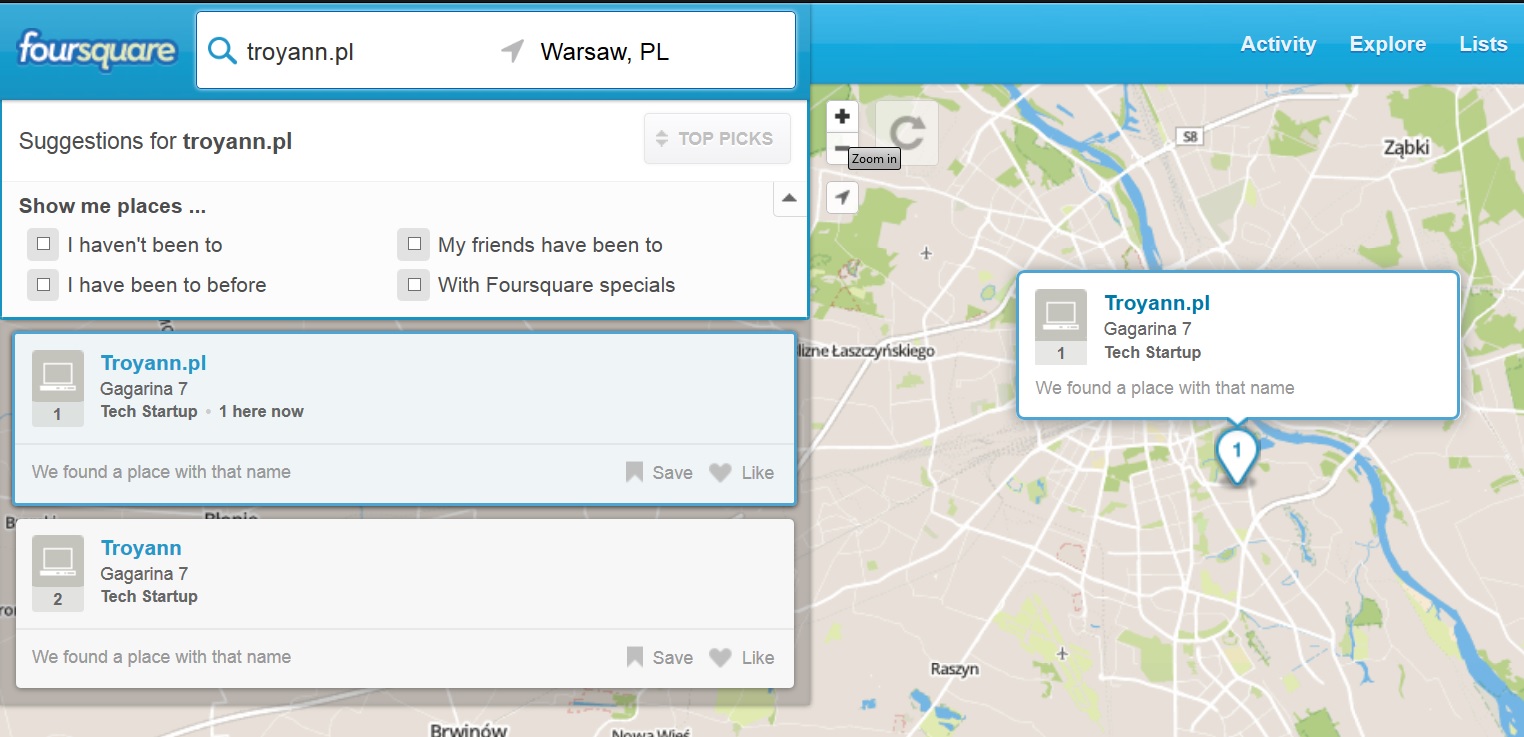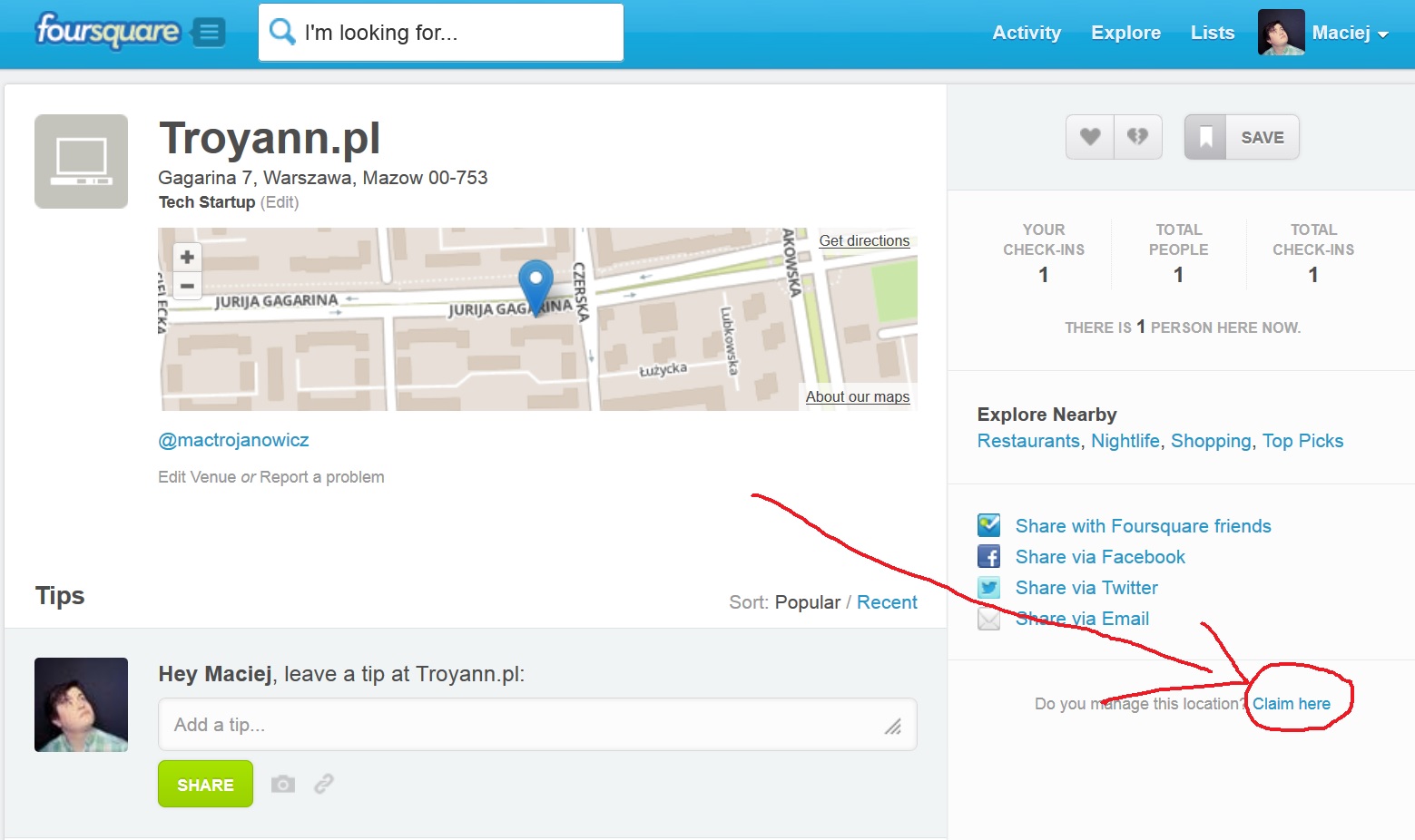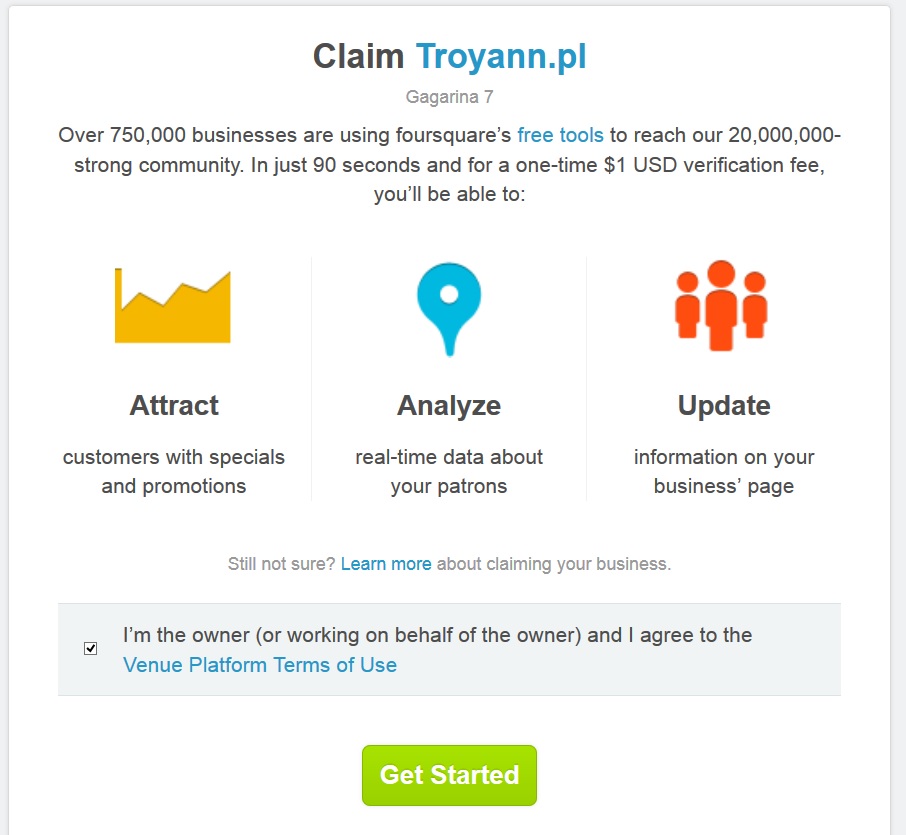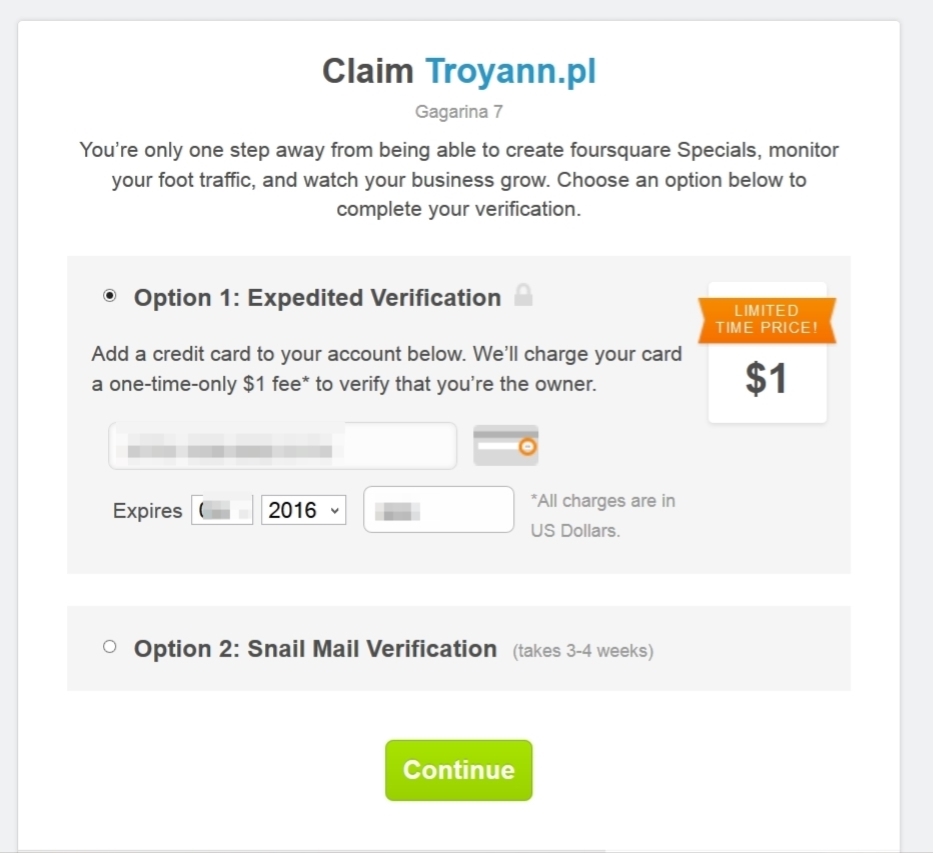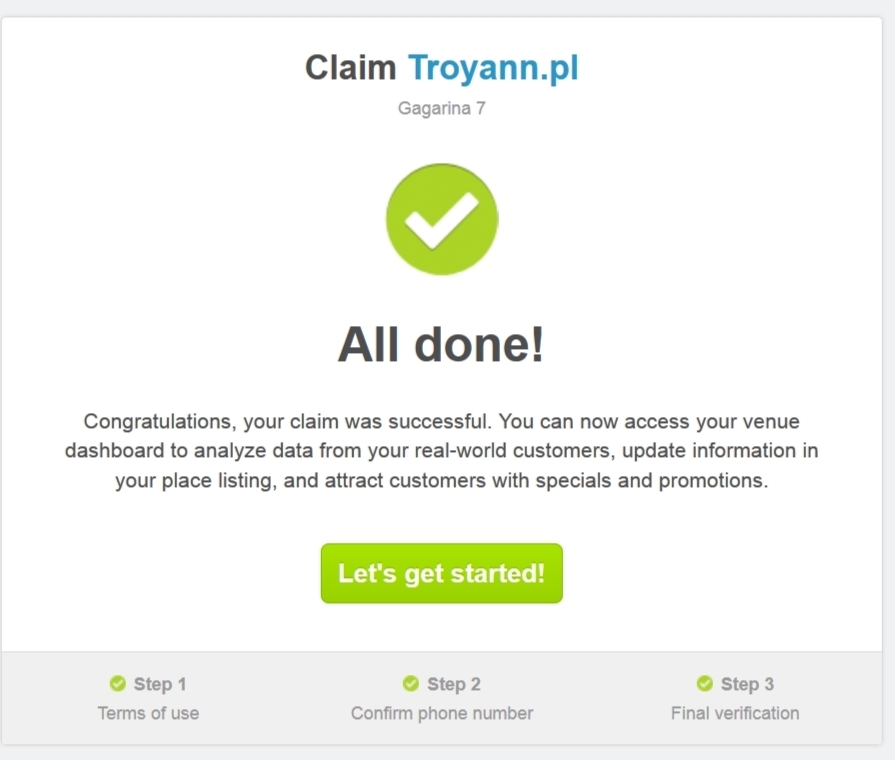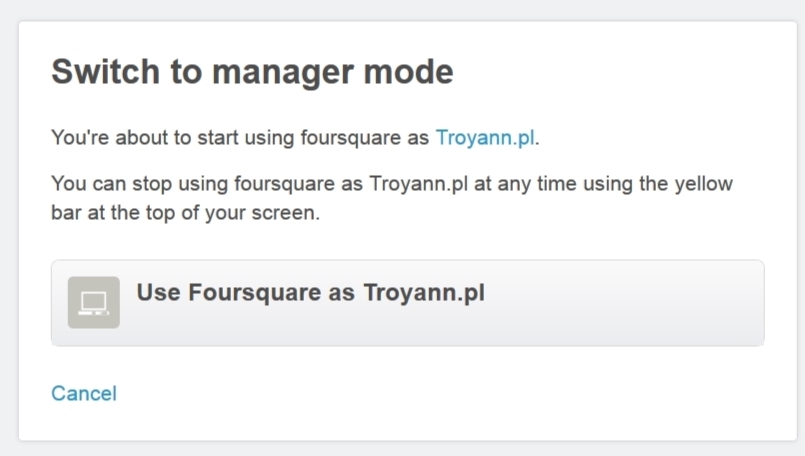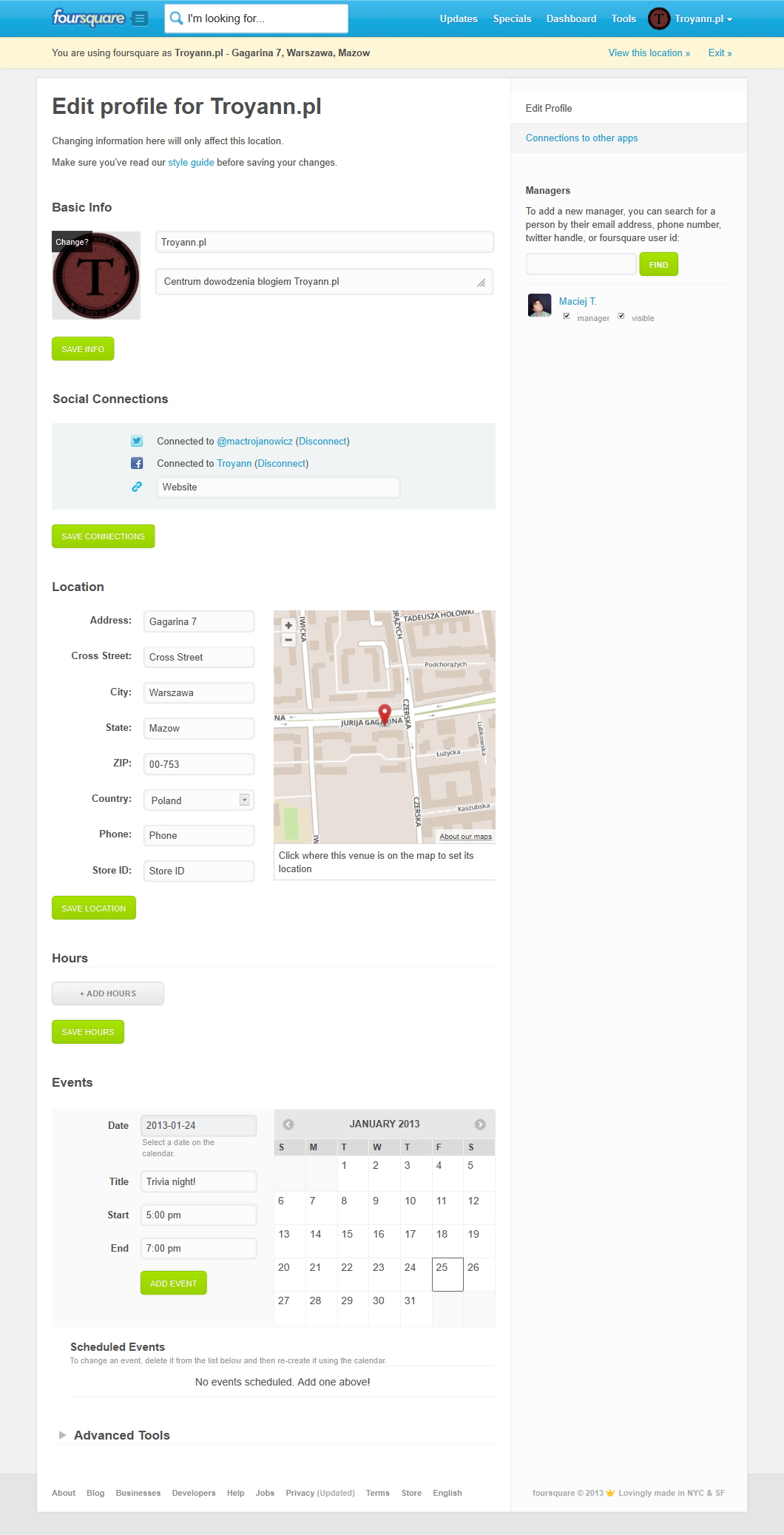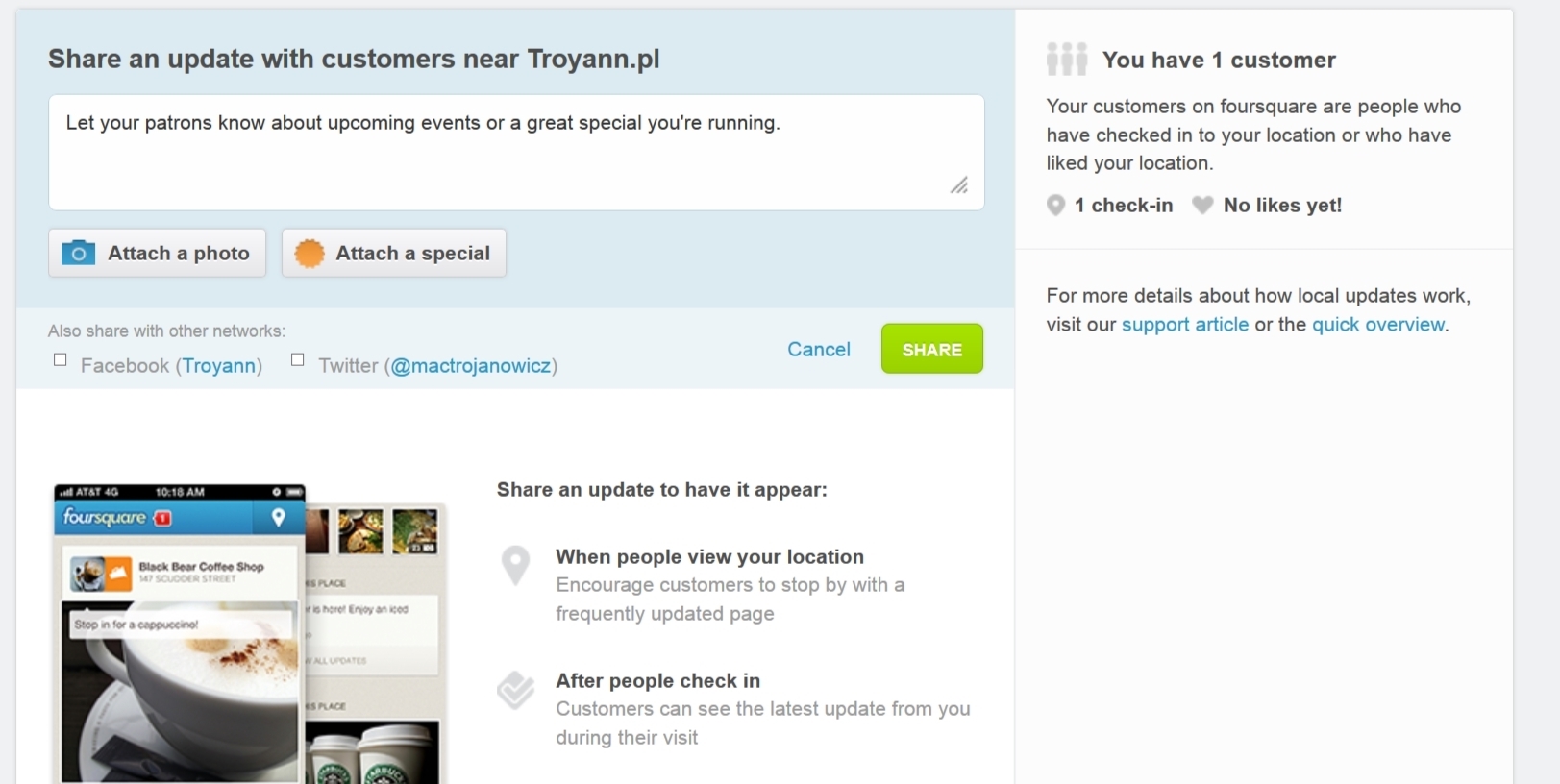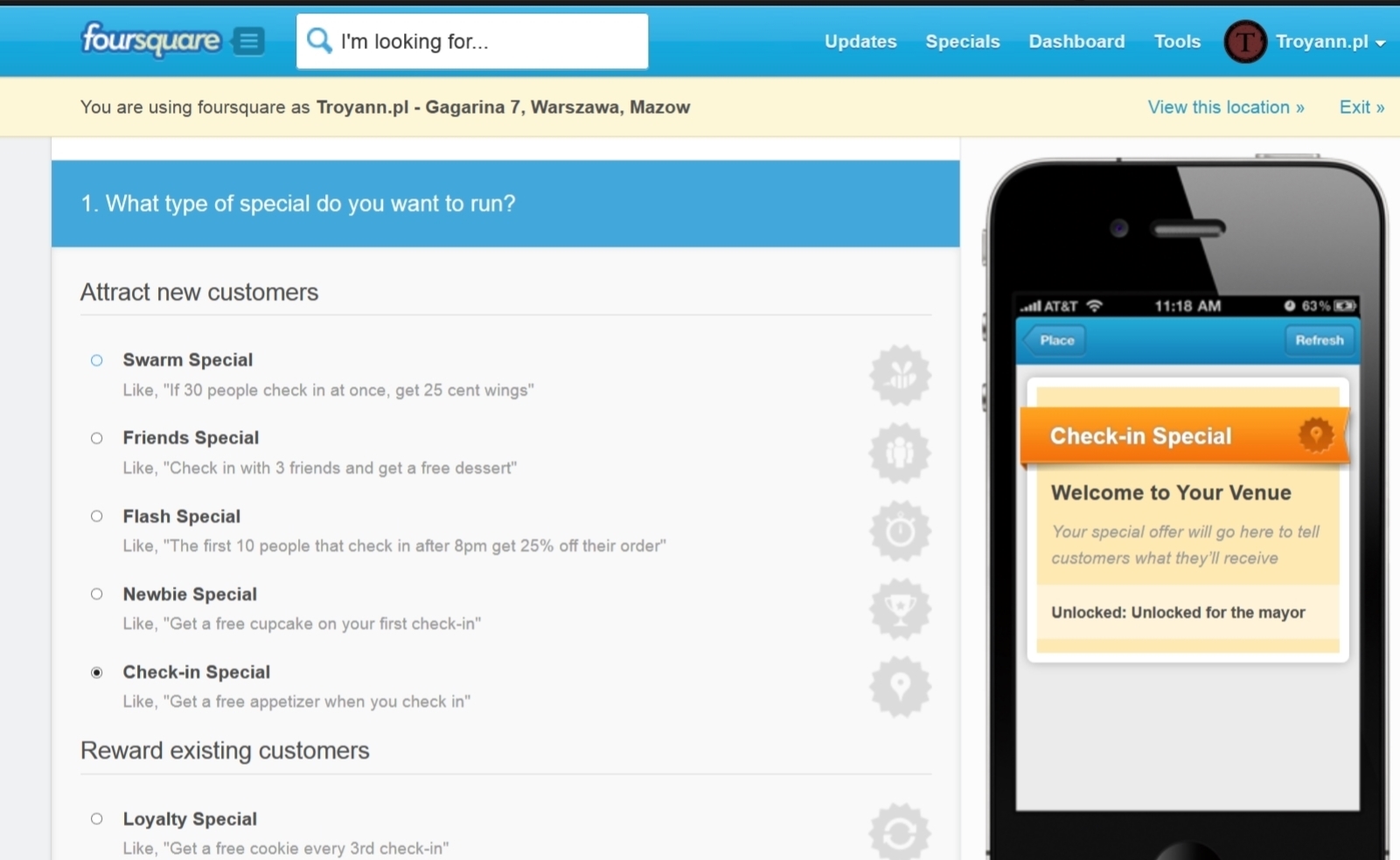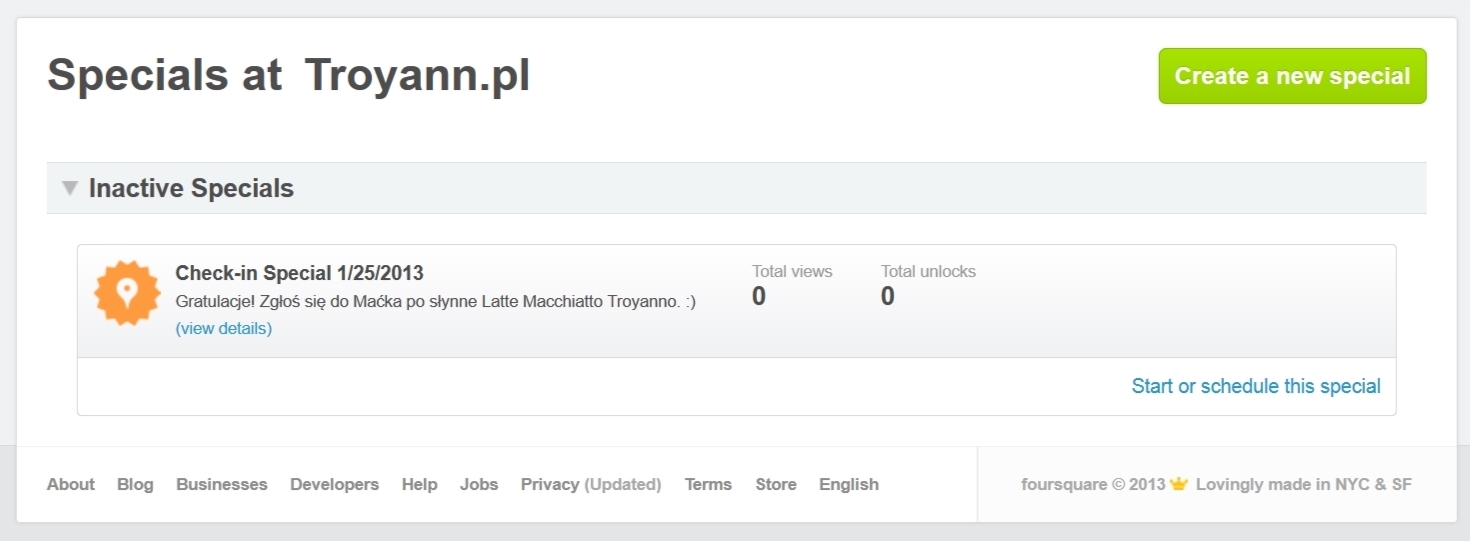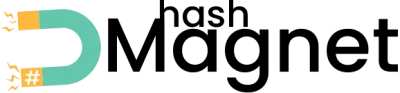Sprawdziłem już ile jest w Polsce miejsc honorujących tytuł mayora tudzież zwykły check-in. Było tego bardzo niewiele. Jednak cała akcja odbiła się dość pozytywnym echem w Internecie, dlatego postanowiłem pomóc tym, którzy chcieli, ale nie wiedzieli jak.
Sprawdziłem już ile jest w Polsce miejsc honorujących tytuł mayora tudzież zwykły check-in. Było tego bardzo niewiele. Jednak cała akcja odbiła się dość pozytywnym echem w Internecie, dlatego postanowiłem pomóc tym, którzy chcieli, ale nie wiedzieli jak.
Niniejszy tutorial powinien wyjaśnić i znacznie uprościć procedurę rozpoczęcia działalności w tym serwisie. Warto zainwestować swój czas w to by przyciągać nowych klientów do swojej firmy. A nie ma lepszego sposobu niż zniżki za lojalność. Sam nigdy wcześniej nie patrzyłem na rozwiązania serwisu od strony biznesowej, zatem jestem tak „zielony” jak znaczna większość polskich przedsiębiorców. Zobaczmy z czym to się je.
Pierwszą przeszkodą dla wielu może być konieczność korzystania z języka angielskiego. Jednak załóżmy, że to nie jest przeszkoda (zawsze osoby nieznające tego języka mogą to zlecić lub poprosić o pomoc innych). Szczegółowy poradnik znajdziecie również na stronach Foursquare – ja od niego zacząłem.
1. Odnajdź swój lokal na Foursquare na stronie Internetowej. Jeśli go nie ma – musisz takie miejsce stworzyć. Możesz zrobić to za pośrednictwem przeglądarki lub przez aplikację mobilną. A więc, otwórz aplikację mobilną, spróbuj się zacheck-inować, wejdź w wyszukiwarkę miejsc i wpisz poprawną nazwę lokalu – kiedy nie zostanie on znaleziony wyświetli się opcja dodania nowego miejsca. Wejdź w nią, uzupełnij nazwę, dane adresowe i kontaktowe, możesz również po dotknięciu mapy sprecyzować lokalizację. Dodaj lokację i wykonaj check-in. No i wróć do przeglądarki. Chyba, że już w niej byłeś. ;)
2. Jeśli już odnalazłeś swoją lokację w przeglądarce zajrzyj na jej stronę. Masz tutaj podane wszelkie informacje na jej temat. A po prawej stronie na dole: claim here, czyli w wolnym tłumaczeniu „rość prawa do tego miejsca” czy po prostu „przejmij to miejsce we władanie”.
3. Trafisz na stronę z regulaminem i przyciskiem do przejścia dalszej weryfikacji. No i tutaj zaczyna się zabawa.
4. Weryfikacja jest trzystopniowa: najpierw akceptujesz pełen regulamin, potem wpisujesz swój numer telefonu i… Czekasz na rozmowę od automatu Foursquare. I tutaj brak znajomości języka angielskiego może być małym problemem…
5. Automat dzwoni dość szybko. Przedstawia się ładnym, męskim głosem i prosi o podanie kilku informacji, które zostaną przez nich zapisane: imię i nazwisko, nazwa biznesu oraz typ działalności. „My name is Maciej Trojanowicz and I own Troyann dot pl business on Foursquare which is a blog I run”. Krótko i na temat. Koniec wiadomości zatwierdzamy gwiazdką. Automat odtwarza twoją wiadomość i pozwala Ci przejść dalej (naciśnij 1 na telefonie!) lub nagrać ponownie (wciskaj 2). Następnie jesteś proszony o wklepanie numeru weryfikacyjnego, który jest wyświetlany w przeglądarce. Gdy podasz właściwy numer automat podziękuje, a weryfikacja telefoniczna się kończy. Pozdrawiam!
6. Teraz zaczynają się schody. Krótkie, ale strome. Mamy do wyboru zakończenie weryfikacji na dwa sposoby: zapłacić jednorazowo dwadzieścia dolarów kartą płatniczą lub… Załatwić wszystko pocztą. Nie, nie elektroniczną. Zwykłą. A to trwać może tygodnie. Ja nie miałem czasu na to – płacę (doceńcie to drodzy czytelnicy!;) ).
7. Brawo, jesteś już właścicielem swojego lokalu na Foursquare! Bawimy się dalej! ;)
8. Od teraz, podobnie jak na Facebooku, możesz korzystać z Foursquare jako miejsce, którego jesteś właścicielem (hmmm… Troyann zameldował się w Troyannie? ;) ). W międzyczasie przychodzi do was mail z potwierdzeniem własności lokalu.
9. No to wchodzimy w narzędzia administracyjne. Co my tutaj mamy? Możemy zmienić zdjęcie główne lokalu, dodać krótki opis, dodać profile z Facebooka i Twittera, kolejne osoby, które mogą zarządzać miejscem, wpisać godziny otwarcia i tworzyć wydarzenia. Jak kto lubi. :)
10. W zakładce Uptades możecie poinformować osoby w okolicy co się u was dzieje, dodać do tego zdjęcie i na przykład opcjonalną zniżkę. :)
11. W opcji Dashboard mamy wszelkie statystyki użytkowników, którzy wykonali u nas chech-in. Ile osób jest obecnie, kto jest mayorem i inne informacje przydatne przy weryfikowaniu osób, które domagają się zniżek.
12. No i wreszcie opcja… Specials! Tutaj możemy dodać nasze zniżki. Możemy wybrać rodzaj nagrody: za pierwszy check-in, każde zameldowanie, dla mayora i wiele innych. Po prawej zaś mamy podgląd tego co wyświetli się użytkownikowi, który odblokuje daną atrakcję. Po ustaleniu wszystkich opcji i klauzul klikamy Create Special.
13. Lądujemy na ekranie naszych zniżek. teraz wystarczy jedynie zaplanować działania. Klikamy Start or Schedule This Special i wybieramy zakres dat, w których promocja ma obowiązywać. No i gotowe! Warto odnotować, że niektóre kategorie lokalizacji nie mogą aktywować Specialsów. Ja też się na to nadziałem (Troyann.pl założyłem jako biuro, a okazało się, iż biura i domy prywatne nie mają takiej możliwości). Na szczęście można je edytować dowolnie i znaleźć kategorię, która będzie pasować i da nam możliwość dawania zniżek.
Gotowe! Cała procedura jest nieco skomplikowana, trwa około pół godziny (mnie zajęło to dłużej, na bieżąco spisywałem kolejne kroki oraz robiłem screeny) i mimo wszystko kosztuje dolara za rejestrację. Ale to wszystko są przeszkody, które jeśli się chce – można w łatwy sposób przeskoczyć.
Mam nadzieję, że tutorial ten pomoże wam dołączyć do skromnego obecnie grona lokali oferujących zniżki. Bo naprawdę warto!
Jeśli macie jakieś pytania to zadawajcie je śmiało w komentarzach – chętnie wam odpowiem.